Pertanyaan
Masalah: Bagaimana cara memperbaiki kesalahan Pusat Keamanan DC040780?
Halo. Saya terus mendapatkan kesalahan ini di penampil Acara: "Pusat Keamanan gagal memvalidasi penelepon dengan kesalahan DC040780." Apa itu dan bagaimana cara memperbaikinya?
Jawaban Terpecahkan
Windows adalah salah satu sistem operasi paling populer di dunia. Ini digunakan oleh perusahaan di kantor dan pengguna rumahan mereka. Ini disukai karena antarmuka yang mudah digunakan, pemecah masalah bawaan, dan kemampuan penyesuaian. Namun, ini adalah sistem kompleks yang bergantung pada ribuan proses agar tetap berjalan lancar. Jika salah satu dari proses tersebut berjalan buruk, orang dapat mengalami bug, crash, dan error.
Beberapa pengguna mengalami kesalahan di Peraga Peristiwa.[1] Itu tidak menyebabkan gejala tertentu, setidaknya tidak yang dapat dilihat oleh pengguna. Pesan yang dilihat pengguna mengatakan:
Pusat Keamanan gagal memvalidasi penelepon dengan kesalahan DC040780.
Sepertinya masalahnya bisa terkait dengan Pusat Keamanan Windows[2] yang memudahkan pengguna untuk melihat dan mengontrol perlindungan keamanan yang mereka pilih dan lebih memahami fitur keamanan yang sudah melindungi mereka. Alasan lain yang mungkin untuk kesalahan ini termasuk kerusakan file Windows Anda atau perangkat lunak pihak ketiga yang bertentangan dengan Windows Defender.
Beberapa pengguna mengatakan bahwa mereka berhenti melihat kesalahan DC040780 saat mereka mencopot pemasangan Acronis True Image 2021. Jadi jika Anda memilikinya di sistem Anda, Anda dapat mencobanya. Dalam panduan ini, kami akan memberi Anda 6 kemungkinan solusi yang dapat memperbaiki masalah ini.

Pemecahan masalah manual bisa menjadi proses yang panjang jadi jika Anda ingin menghindarinya, Anda dapat menggunakan alat perbaikan seperti gambar ulangMesin Cuci Mac X9. Itu dapat memperbaiki sebagian besar kesalahan sistem, file yang rusak, masalah registri, dan bahkan BSOD.[3] Ini adalah perangkat lunak yang kuat yang dapat mengoptimalkan mesin Anda dan berpotensi meningkatkan kinerja, juga menghapus cookie dan cache secara otomatis.
Jika Anda siap untuk melanjutkan dengan panduan untuk memperbaiki kesalahan Pusat Keamanan DC040780, ikuti langkah-langkah di bawah ini dengan cermat:
Solusi 1. Copot Perangkat Lunak Antivirus Pihak Ketiga
Untuk memperbaiki sistem yang rusak, Anda harus membeli versi berlisensi dari gambar ulang gambar ulang.
Beberapa program keamanan mungkin bertentangan dengan proses Windows. Dengan demikian, diketahui bahwa menghapus perangkat lunak AV membantu beberapa pengguna ketika mencoba memperbaiki kesalahan Pusat Keamanan DC040780.
- Jenis Aplikasi dan Fitur di menu Cari
- Temukan perangkat lunak Antivirus Anda dalam daftar
- Klik Copot pemasangan
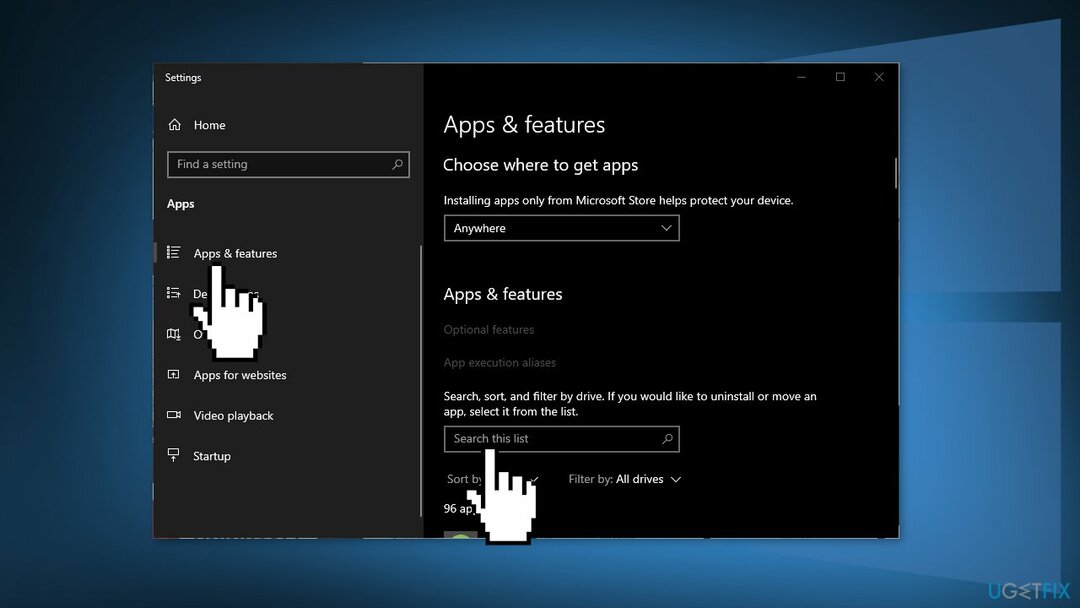
Solusi 2. Jalankan SFC dan DISM
Untuk memperbaiki sistem yang rusak, Anda harus membeli versi berlisensi dari gambar ulang gambar ulang.
Gunakan perintah Command Prompt untuk memperbaiki kerusakan file sistem:
- Membuka Command Prompt sebagai administrator
- Gunakan perintah berikut dan tekan Memasuki:
sfc /scannow
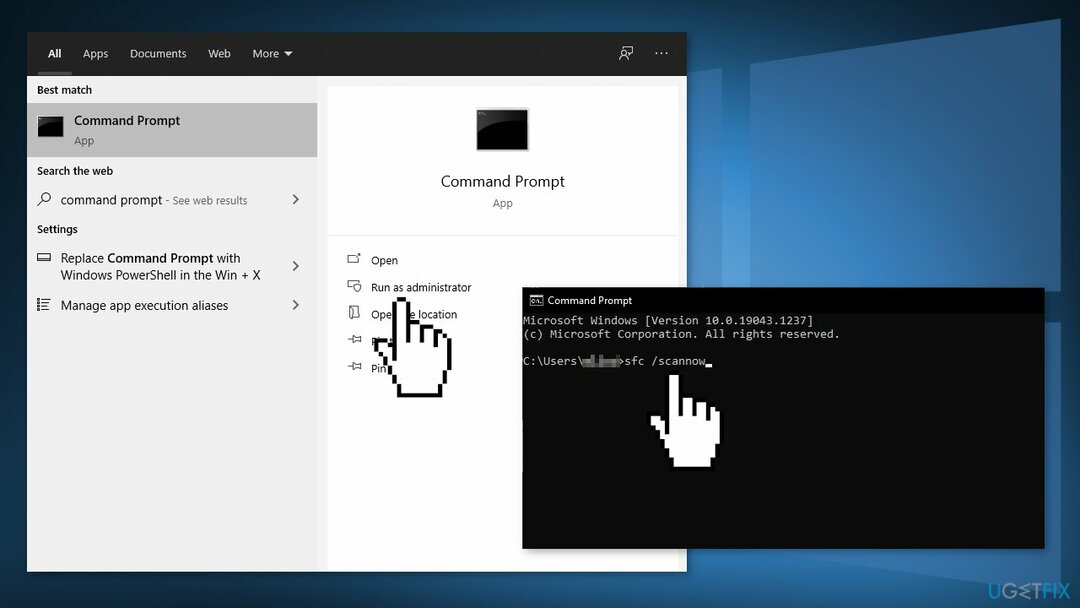
- Menyalakan ulang sistem Anda
- Jika SFC mengembalikan kesalahan, gunakan baris perintah berikut, tekan Memasuki setelah masing-masing:
DISM /Online /Cleanup-Image /CheckHealth
DISM /Online /Cleanup-Image /ScanHealth
DISM /Online /Cleanup-Image /RestoreHealth
Solusi 3. Nonaktifkan Windows Defender
Untuk memperbaiki sistem yang rusak, Anda harus membeli versi berlisensi dari gambar ulang gambar ulang.
- Klik Awal, Tipe Panel kendali, dan pilih dari hasil pencarian
- Pergi ke Sistem dan keamanan > Firewall Pembela Windows
- Klik Aktifkan atau nonaktifkan Windows Defender Firewall
- Cukup klik Matikan Windows Firewall (tidak disarankan) untuk keduanya Pengaturan jaringan Pribadi dan Publik
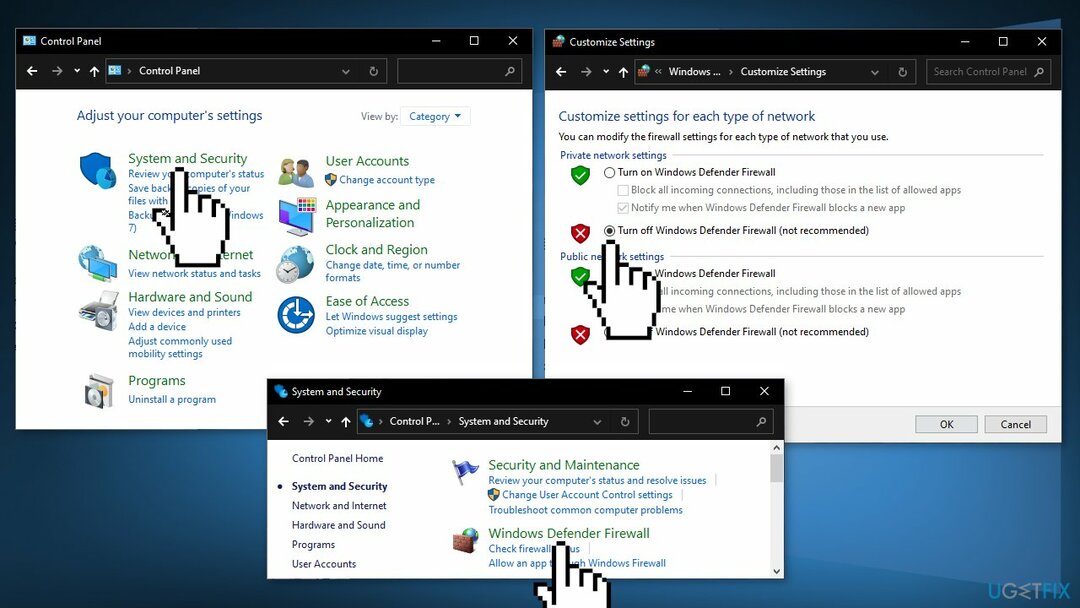
- Mengulang kembali sistem Anda
Solusi 4. Nonaktifkan Pusat Keamanan
Untuk memperbaiki sistem yang rusak, Anda harus membeli versi berlisensi dari gambar ulang gambar ulang.
- tekan Tombol Windows + R untuk membuka Lari kotak dialog
- Jenis regedit di dalam kotak teks dan tekan Memasuki. Saat Anda diminta oleh UAC (Kontrol Akun Pengguna), klik Ya untuk memberikan akses admin
- Arahkan ke lokasi berikut:
HKEY_LOCAL_MACHINE\\SYSTEM\\CurrentControlSet\\Services\\SecurityHealthService
- Pindah ke bagian sisi kanan dan klik dua kali pada Awalkata kata
- Mengatur Basis dari Nilai awal kunci untuk Heksadesimal lalu ubah data nilai ke 4
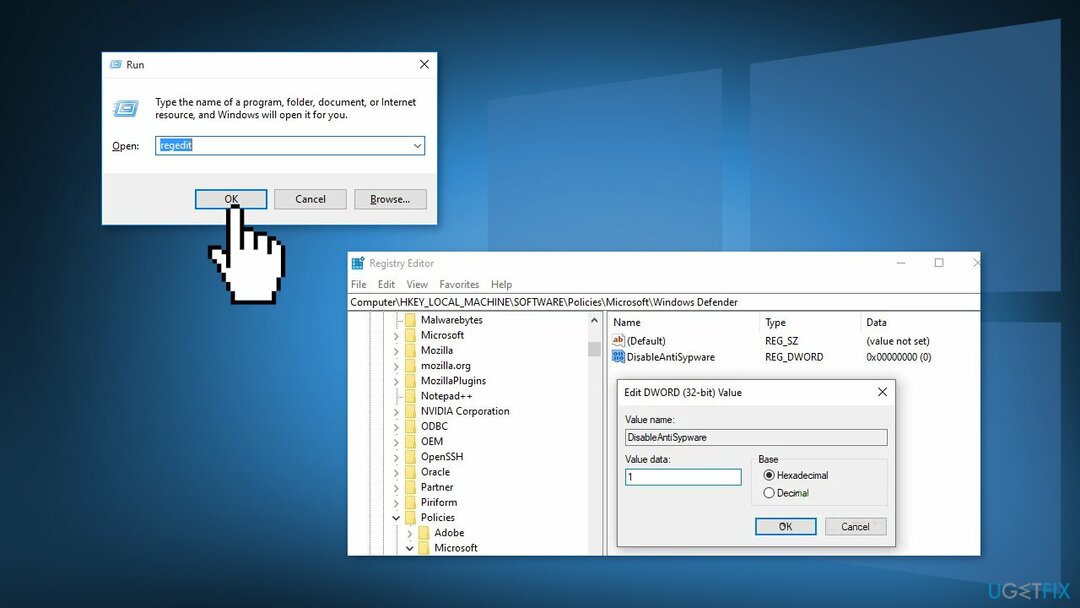
- Navigasikan ke lokasi berikut menggunakan bilah navigasi:
HKEY_LOCAL_MACHINE\\SYSTEM\\CurrentControlSet\\Services\\wscsvc
- Klik dua kali pada Awal
- Mengubah Basis ke Heksadesimal dan atur data nilai ke 4
- Mengulang kembali komputer Anda
Solusi 5. Perbarui BIOS
Untuk memperbaiki sistem yang rusak, Anda harus membeli versi berlisensi dari gambar ulang gambar ulang.
Pertama, Anda perlu menemukan versi BIOS sistem:
- tekan Tombol Windows + X untuk membuka WinX menu dan pilih Command Prompt (Admin)
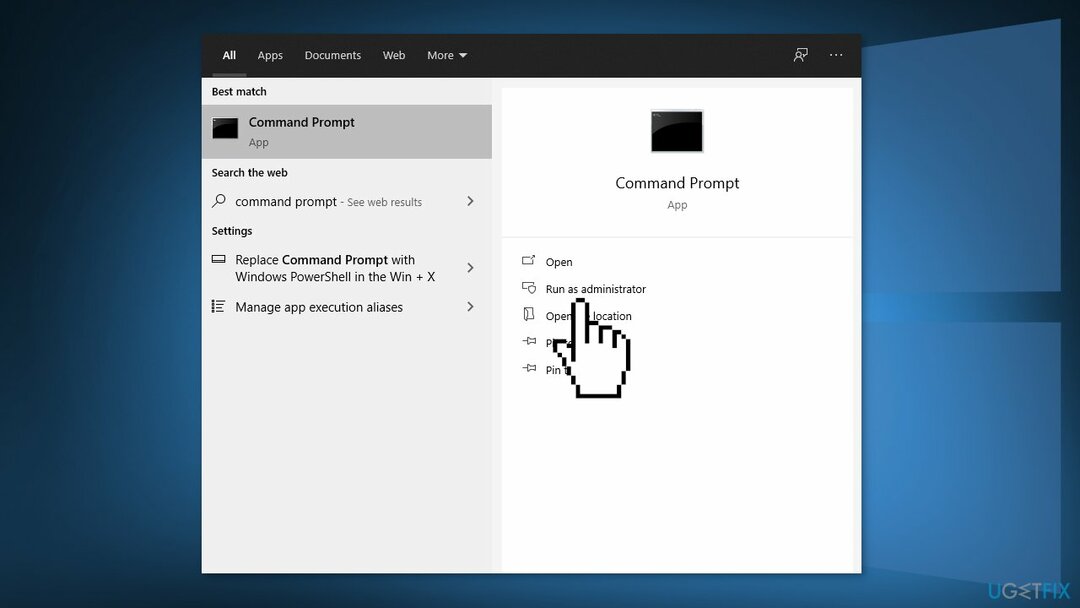
- Sekarang jalankan Command Prompt (Admin) dan ketik bios wmic mendapatkan smbiosbiosversiondan pukul Memasuki. Cukup salin perintahnya
- Setelah ini, Anda akan melihat Versi SMBIOSBIOS dan versi BIOS sistem Anda
Langkah selanjutnya akan diwaspadai untuk setiap pengguna, karena produsen berbeda untuk banyak PC. Kami akan menggunakan Dell sebagai contoh:
- Jenis Dell.com di browser favorit Anda dan tekan Memasuki kunci untuk mencapai situs web resmi DELL
- Anda dapat melakukan hal yang sama untuk produsen laptop Anda
- Arahkan kursor ke atas Mendukung opsi dan situs web akan menampilkan menu tarik-turun
- Klik Dukungan Rumah
- Gulir ke bawah untuk menemukan Unduhan & Driver opsi dan klik untuk membukanya
- Anda dapat memasukkan informasi yang diperlukan sesuai dengan model Anda secara manual atau mengunduh SupportAssist untuk mendeteksi informasi penting secara otomatis. Berikut adalah opsi manual
- Sekarang, gulir ke bawah untuk menemukan BIOS driver kategori dan perluas
- Jenis Sistem Informasi dalam Mulai menu dan buka
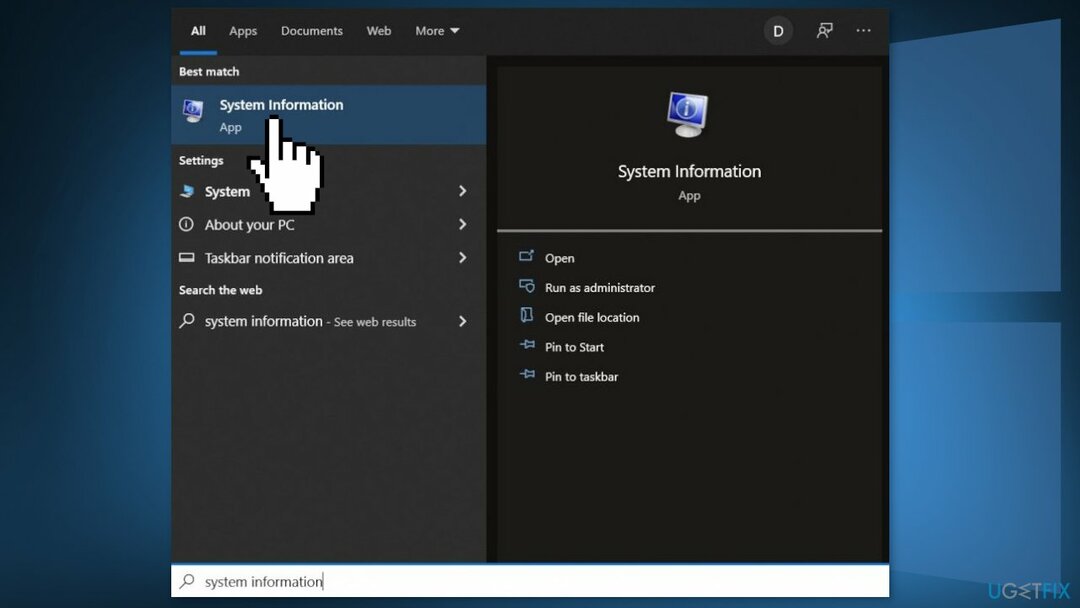
- Bandingkan Versi/Tanggal BIOS dalam Sistem Informasi dengan nomor versi yang ditentukan di situs web resmi
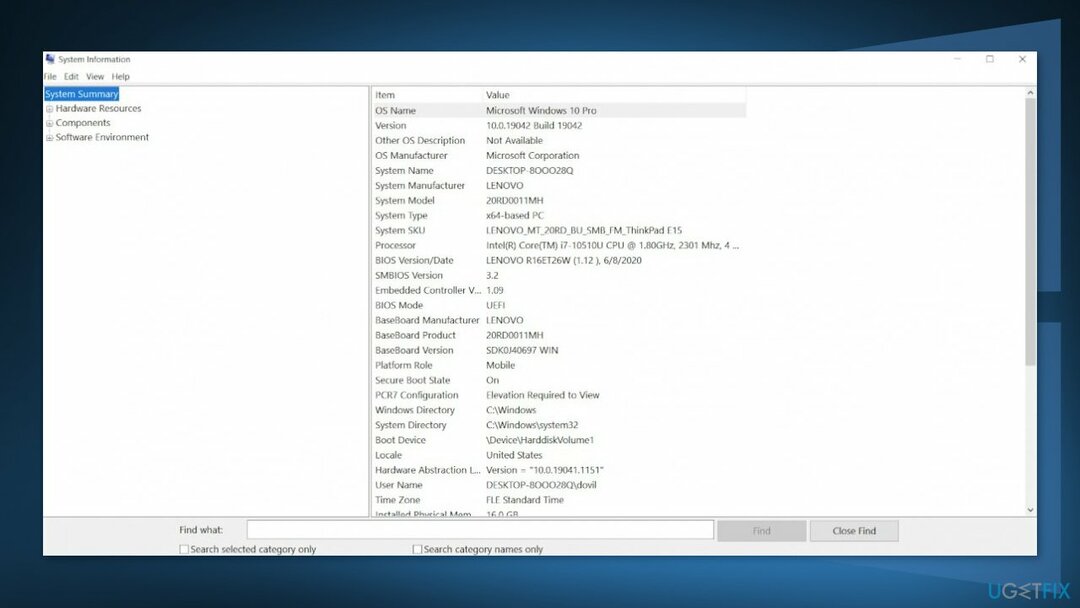
- Mulai pengunduhan
- Setelah unduhan selesai, maka klik dua kali pada file yang diunduh
- Saat membuka file, sistem akan memperingatkan Anda bahwa memperbarui proses BIOS akan mem-boot ulang sistem Anda. Klik pada Oke tombol
- Selanjutnya, sistem akan menampilkan dialog informasi lain, yang menunjukkan versi BIOS saat ini dan versi yang Anda instal. Klik pada Oke tombol lagi
- Sistem akan memulai proses pembaruan BIOS
- Setelah bilah kemajuan menjadi 100%, Anda akan melihat layar hitam diikuti oleh layar berikut
- Setelah prosedur pembaruan, sistem akan reboot secara normal
- Setelah sistem berhasil di-boot ulang, Anda dapat mengonfirmasi bahwa versi BIOS terbaru telah diinstal
Solusi 6. Lakukan Instal Peningkatan
Untuk memperbaiki sistem yang rusak, Anda harus membeli versi berlisensi dari gambar ulang gambar ulang.
- Unduh media instalasi Windows 10 dari Halaman resmi
- Setelah terinstal, jalankan alat dengan hak administrator
- Pada halaman Persyaratan lisensi, pilih Menerima
- pada Apa yang ingin kamu lakukan? halaman, pilih Tingkatkan PC ini sekarang lalu pilih Berikutnya
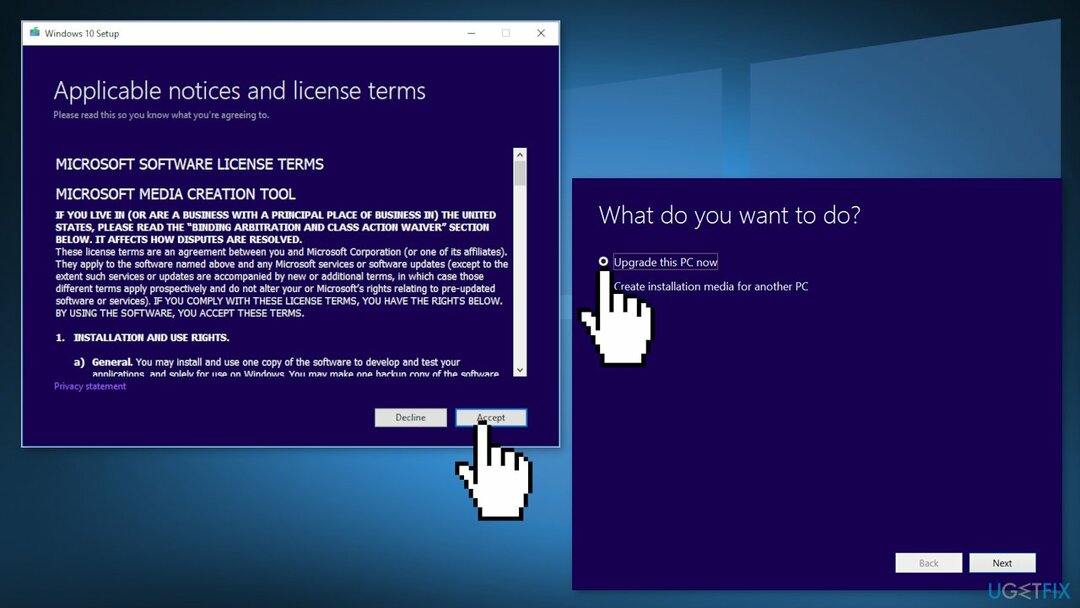
- Tunggu hingga peningkatan selesai
Perbaiki Kesalahan Anda secara otomatis
tim ugetfix.com mencoba melakukan yang terbaik untuk membantu pengguna menemukan solusi terbaik untuk menghilangkan kesalahan mereka. Jika Anda tidak ingin bersusah payah dengan teknik perbaikan manual, silakan gunakan perangkat lunak otomatis. Semua produk yang direkomendasikan telah diuji dan disetujui oleh para profesional kami. Alat yang dapat Anda gunakan untuk memperbaiki kesalahan Anda tercantum di bawah ini:
Menawarkan
lakukan sekarang!
Unduh PerbaikiKebahagiaan
Menjamin
lakukan sekarang!
Unduh PerbaikiKebahagiaan
Menjamin
Jika Anda gagal memperbaiki kesalahan Anda menggunakan Reimage, hubungi tim dukungan kami untuk mendapatkan bantuan. Tolong, beri tahu kami semua detail yang menurut Anda harus kami ketahui tentang masalah Anda.
Proses perbaikan yang dipatenkan ini menggunakan database 25 juta komponen yang dapat menggantikan file yang rusak atau hilang di komputer pengguna.
Untuk memperbaiki sistem yang rusak, Anda harus membeli versi berlisensi dari gambar ulang alat penghapus malware.

VPN sangat penting dalam hal privasi pengguna. Pelacak online seperti cookie tidak hanya dapat digunakan oleh platform media sosial dan situs web lain, tetapi juga Penyedia Layanan Internet Anda dan pemerintah. Bahkan jika Anda menerapkan pengaturan paling aman melalui browser web Anda, Anda masih dapat dilacak melalui aplikasi yang terhubung ke internet. Selain itu, browser yang berfokus pada privasi seperti Tor bukanlah pilihan yang optimal karena kecepatan koneksi yang berkurang. Solusi terbaik untuk privasi utama Anda adalah Akses Internet Pribadi – menjadi anonim dan aman saat online.
Perangkat lunak pemulihan data adalah salah satu opsi yang dapat membantu Anda pulihkan file Anda. Setelah Anda menghapus file, itu tidak menghilang begitu saja – itu tetap ada di sistem Anda selama tidak ada data baru yang tertulis di atasnya. Pemulihan Data Pro adalah perangkat lunak pemulihan yang mencari salinan yang berfungsi dari file yang dihapus di dalam hard drive Anda. Dengan menggunakan alat ini, Anda dapat mencegah hilangnya dokumen berharga, tugas sekolah, foto pribadi, dan file penting lainnya.